Cómo silenciar a Siri con el interruptor de timbre de su iPhone

RELACIONADO: Aprenda a usar Siri, el práctico asistente de iPhone
Siri es un asistente práctico, capaz de todo tipo de cosas útiles Pero si alguna vez has estado en una reunión o teatro y Siri se disparó por accidente, sabes que también puede ser un poco molesto. Por defecto, Siri habla en voz alta incluso cuando tiene su teléfono silenciado. He aquí cómo cambiar eso.
En la aplicación de Configuración, toque la opción "Siri & Search".
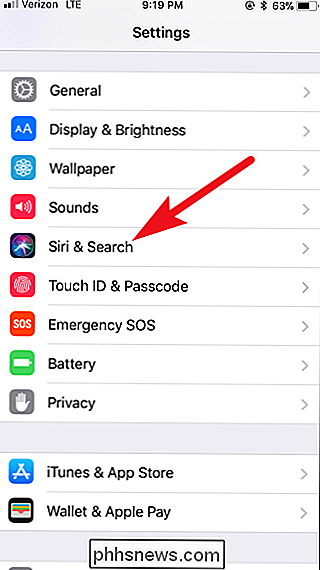
En la página "Siri & Search", toque la opción "Voice Feedback".

Aquí tiene tres opciones. La configuración predeterminada "Siempre activada" hace que Siril le responda sin importar nada. Toque el ajuste "Control con interruptor de timbre" para que Siri no diga sus respuestas cuando apague el timbre. Tenga en cuenta que aún escuchará el pitido que le permite saber que ha activado Siri; simplemente no escucharás su voz. La opción "Solo manos libres" hace que Siri responda con un pitido y su voz solo cuando la activa usando el comando "Hey Siri" hablado y no cuando la activa presionando el botón de Inicio.
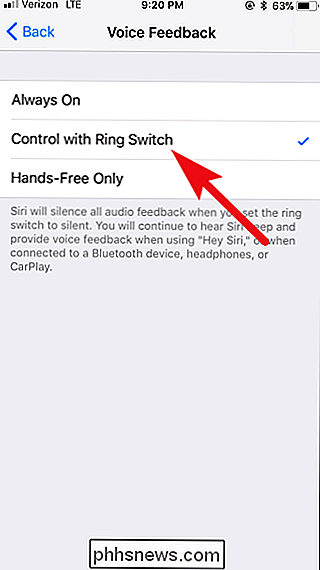
Y eso es todo lo que tiene que hacer. Es fácil terminar con las interrupciones audibles de Siri simplemente haciendo que respete el Interruptor de timbre.

Cómo ver una lista de extensiones instaladas en todos los navegadores
La instalación de extensiones en los navegadores web puede proporcionar algunas funciones muy útiles. Sin embargo, si instala muchas extensiones en varios navegadores, es posible que olvide cuál de las instaló en qué. Tenemos una solución fácil si usa Chrome, Firefox y / o Internet Explorer. RELACIONADO: Cómo restablecer su navegador web a su configuración predeterminada BrowserAddonsView es una herramienta gratuita de Nirsoft que enumera los detalles de todos los complementos, extensiones y complementos instalados en Chrome, Firefox e Internet Explorer (IE).

5 Trucos de asesino para obtener el máximo rendimiento de Wireshark
Wireshark tiene bastantes trucos bajo la manga, desde capturar tráfico remoto hasta crear reglas de firewall basadas en paquetes capturados. Siga leyendo para obtener consejos más avanzados si desea utilizar Wireshark como un profesional. Ya hemos cubierto el uso básico de Wireshark, por lo que debe leer nuestro artículo original para obtener una introducción a esta poderosa herramienta de análisis de redes.



